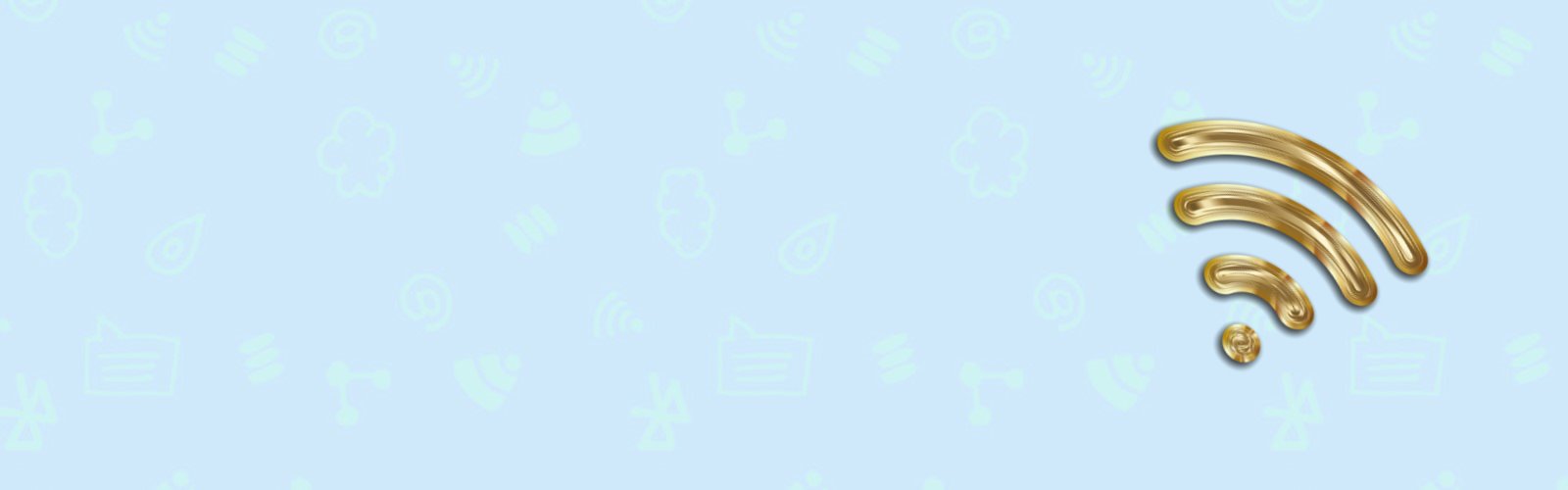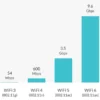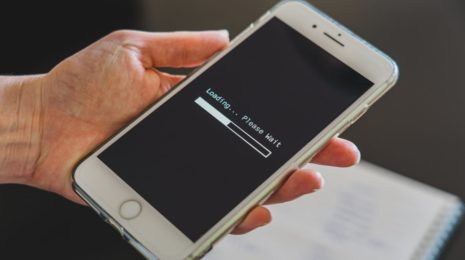Внутренние и внешние адаптеры, объяснение характеристик и лучшие беспроводные адаптеры по цене.
Как подключить WiFi к игровому ПК (или как добавить WiFi к готовому настольному ПК)? Это обычный вопрос новичка при сборке своего первого игрового компьютера, если вы только что осознали тот факт, что большинство современных материнских плат не имеют встроенной беспроводной связи. Некоторые из них поставляются, но обычно вам придется заплатить немного больше за более многофункциональную материнскую плату с встроенным WiFi.
Итак, если материнская плата, которую вы выбираете для сборки ПК, не будет иметь WiFi, или вы хотите добавить WiFi к уже собранному ПК, вам придется купить беспроводной адаптер (или «адаптер» для наших британских читателей). То, насколько хорошую модель вам следует выбрать (а также то, сколько вы потратите), зависит от скорости вашего интернет-соединения и маршрутизатора, а также от других факторов, таких как расстояние, на котором ваш игровой компьютер будет находиться от маршрутизатора, и, конечно же, от того, насколько серьезно вы настроены на получение максимально надежного, низкого пинга, низких задержек и отсутствия выпадений в онлайн-играх.
Говоря о беспроводной связи и играх, прежде чем перейти ко всему, что вам нужно знать о выборе хорошего беспроводного адаптера, игровые боги шепнули мне на ухо, что я должен повторить вам (если вы не знаете), что если вы хотите получить лучшее, самое надежное интернет-соединение для доминирования в сети, то в идеале вы должны использовать проводной Ethernet, когда это возможно. Особенно если вы пытаетесь стать следующим феноменом киберспорта/программных игр или просто очень, очень конкурентоспособны, и даже мысль о задержке заставляет вас содрогаться.
Тем не менее, несмотря на понимание того, что проводное соединение не может сравниться с другими, некоторые из вас все равно захотят использовать WiFi для игр, и это нормально. Беспроводные технологии прошли и продолжают проходить долгий путь. Существует множество хороших, надежных и недорогих беспроводных адаптеров, которые позволят вам получить достаточно быстрое соединение для сверхплавной онлайн-игры с низким пингом.
Однако не все адаптеры WiFi созданы одинаковыми, и вы должны осознанно выбирать, какой тип и конкретная модель подходит для вашего конкретного игрового компьютера, чтобы не столкнуться с проблемами или плохой производительностью. Именно в этом случае вам поможет это полное руководство по покупке хорошего беспроводного адаптера. Мы расскажем обо всем, что вам нужно знать о том, на что следует обратить внимание при выборе лучшего беспроводного адаптера для настольного компьютера, в том числе о характеристиках, которые имеют значение, и о лучших беспроводных адаптерах за эти деньги.
Лучшие беспроводные адаптеры за деньги
Мы расскажем о характеристиках, которые следует искать в хорошем беспроводном адаптере, в этом руководстве, но если вы просто хотите знать, какие наши текущие рекомендации 2019 года по лучшим внутренним/внешним беспроводным адаптерам для обеспечения WiFi на вашем новом игровом ПК, давайте сначала обсудим их. Все представленные ниже адаптеры были отобраны вручную на основе бесчисленных часов тщательного изучения широкого спектра доступных в настоящее время моделей, и это то, что мы лично купили бы сами при любом бюджете.
|
Лучшие внутренние PCI-E wifi-адаптеры |
||||
| Модель | Интерфейс | Стандарт WiFi | Канал | Скорость |
| Gigabyte GC-WB867D-I | PCI-E | 802.11ac | Dual | 867Mbps (5.8Ghz) + 300Mbps (2.4Ghz) |
| TP-Link Archer T9E AC1900 | PCI-E | 802.11ac | Dual | 1300Mbps (5Ghz) + 600Mbps (2.4Ghz) |
| ASUS PCE-AC88 AC3100 | PCI-E | 802.11ac | Dual | 2100Mbps (5Ghz) + 1000Mbps (2.4Ghz) |
|
Лучшие внешние USB wifi-адаптеры |
||||
| Модель | Интерфейс | Стандарт WiFi | Канал | Скорость |
| TP-Link TL-WN823N | USB 2.0 | 802.11n | Single | 300Mbps (2.4Ghz) |
| TP-Link Archer T2U | USB 2.0 | 802.11ac | Dual | 433Mbps (5Ghz) + 150 Mbps (2.4Ghz) |
| TP-Link Archer T2UH | USB 2.0 | 802.11ac | Dual | 433Mbps (5Ghz) + 150Mbps (2.4Ghz) |
| Netgear A6210 AC1200 | USB 3.0 | 802.11ac | Dual | 867Mbps (5Ghz) + 300Mbps (2.4Ghz) |
| Netgear Nighthawk A7000 AC1900 | USB 3.0 | 802.11ac | Dual | 1300Mbps (5Ghz) + 600Mbps (2.4Ghz) |
Рекомендуемый внутренний беспроводной адаптер
(Лучшая общая ценность 2019 года для большинства геймеров)
Беспроводной адаптер Gigabyte GC-WB867D-I PCIe
Если бы нам нужно было просто выбрать одну внутреннюю сетевую карту, которую можно было бы рекомендовать большинству геймеров, то это была бы очень доступная, но достойная карта Gigabyte.
Надежная сетевая карта на базе Intel, GC-WB867D-I может иметь паршивое название, но она достаточно мощная, чтобы понравиться большинству. Она обеспечивает максимальную теоретическую скорость до 867 Мбит/с в диапазоне 5 ГГц и имеет достаточно мощную и надежную антенну (плюс поддержка Bluetooth).
Характеристики:
- Подключение: PCI-Express (внутренняя сетевая карта)
- Стандарт WiFi: 802.11ac (обратная совместимость)
- Скорость: AC1200 (до 867 Мбит/с в диапазоне 5 ГГц)
При текущей цене менее 40 долларов это, несомненно, один из лучших беспроводных адаптеров для игровых настольных компьютеров в 2019 году, и он получил хорошую оценку в сообществе DIY как отличное общее значение, которое трудно превзойти.
Более быстрая модель нужна только в том случае, если вы действительно можете получить более высокую скорость от своего маршрутизатора (например, AC1900 или выше). Чтобы увидеть рекомендуемые нами модели высокого класса, ознакомьтесь с нашим более подробным обзором:
Лучшие PCIe WiFi карты (для всех бюджетов)
Наш рекомендуемый внешний беспроводной адаптер
(лучший выбор 2019 года для большинства геймеров)
Беспроводной USB-адаптер TP-Link Archer T2U
Что касается приобретения внешнего USB-адаптера для ваших потребностей в WiFi, TP-Link Archer T2U является надежной покупкой и достаточным решением для многих геймеров. Однако это при условии, что ваш маршрутизатор не быстрее AC600, и в этом случае вам следует инвестировать в более качественный USB-ключ.
Кроме того, если вам нужен самый надежный диапазон и надежность, возможно, потребуется более качественная модель, а этот дешевый адаптер может вас подвести. Все зависит от ваших потребностей, но за такую цену с TP-Link Archer трудно ошибиться.
Чтобы ознакомиться со всеми рекомендуемыми нами USB-адаптерами, посмотрите наш подробный сравнительный обзор:
Лучшие USB-адаптеры WiFi (для всех бюджетов)
Характеристики:
- Подключение: USB 2.0
- Стандарт WiFi: 802.11ac (обратная совместимость)
- Скорость: AC600 (до 433 Мбит/с в диапазоне 5 ГГц)
Типы беспроводных адаптеров (внутренние и внешние)
Что дешевле? Что быстрее? Что надежнее? Какой имеет наибольший радиус действия? Справедливые вопросы, но как внутренний, так и внешний беспроводной адаптер может отлично работать на игровом компьютере (при условии, что вы выберете достойную модель и подходящую для вашей конкретной конфигурации). Оба типа могут обеспечить хороший беспроводной сигнал и скорость, поэтому выбирайте тот, который вам больше нравится или подходит для вашей конфигурации, но у них есть свои плюсы и минусы, о которых мы расскажем ниже.
USB-адаптер в целом будет дешевле и, как уже говорилось, удобнее. Они также могут быть достаточно хорошими с точки зрения силы сигнала, а приличная модель USB позволит получить достаточно высокую скорость, чтобы соответствовать хорошему маршрутизатору.
Однако внутренняя карта PCI-E/PCI обычно дает лучший уровень сигнала, так как они имеют лучшие/большие/большие антенны, чем USB-адаптер (который может вообще не иметь антенны). Хотя, справедливости ради, некоторые хорошие USB-адаптеры имеют несколько антенн (и хорошего качества).
С внутренней сетевой картой PCI-E/PCI вам также не придется беспокоиться о перегреве, поскольку USB-адаптеры могут определенно перегреваться при длительной нагрузке, что делает внутреннюю сетевую карту лучшим долгосрочным выбором с точки зрения надежности. Кроме того, еще одним небольшим преимуществом внутренних адаптеров (хотя и небольшим) является наличие дополнительного свободного USB-порта.
Только не забудьте убедиться, что у вас есть место для внутренней карты, если вы пойдете этим путем, поскольку вам понадобится свободный слот PCI Express в вашей системе (или PCI для старых материнских плат; в этом случае вам придется купить PCI-адаптер). Кроме того, убедитесь, что в корпусе вашего компьютера достаточно места, особенно если вы приобретете громоздкую карту, занимающую много места. Большие кулеры процессора также могут мешать свободному слоту PCIe/PCI.
Что мы обычно рекомендуем, если вы не уверены в своих силах
Мы в BGC любим быть максимально объективными и рассматривать обе стороны монеты, но когда дело доходит до дела, вам может быть интересно наше субъективное мнение о внутренних сетевых картах и USB-адаптерах. Другими словами, если бы мы собирали новый компьютер сегодня, в 2019 году, и хотели бы иметь возможность подключения WiFi для онлайн-игр (предполагая, что выбор материнской платы более высокого класса со встроенным WiFi не входит в уравнение), что бы мы лично сделали?
Для полноразмерного ПК мы бы предпочли купить и установить хорошую внутреннюю сетевую карту PCI-E для максимально надежного WiFi и не беспокоиться о часто возникающих проблемах с надежностью, которые часто возникают у USB-адаптеров. Но даже если это так, не стесняйтесь приобрести USB-флешку, поскольку в 2019 году действительно есть несколько хороших флешек (особенно с антенной).
USB-адаптер может быть действительно необходим для вашей конкретной установки, например, если у вас материнская плата малого форм-фактора (mini ITX) с единственным слотом расширения, который уже занят вашей видеокартой.
На что обратить внимание при выборе беспроводного адаптера (руководство по характеристикам)
На какие характеристики следует обратить внимание при выборе лучшего беспроводного адаптера для настольных игр? Давайте обсудим это, и мы постараемся сделать все как можно проще, поскольку обсуждение беспроводных технологий может слишком легко перейти на территорию «чего-чего». Нет необходимости подробно разбираться во всех спецификациях, но если вам необходимо узнать больше об определенной функции, мы надеемся, что ниже вы найдете достаточно подробное руководство.
Стандарты WiFi с пояснениями
Рекомендуем по теме
Это просто версия беспроводной технологии, которую поддерживает адаптер (или маршрутизатор). В настоящее время самым современным стандартом является 802.11ac. Беспроводные технологии развиваются каждые несколько лет или около того, и самыми крупными последними изменениями являются следующие:
- Wifi 1: 802.11a (впервые представлен в 1999 году)
- Wifi 2: 802.11b (1999 год)
- Wifi 3: 802.11g (2003)
- Wifi 4: 802.11n (2009)
- Wifi 5: 802.11ac (2013)
- Wifi 6: 802.11ax (2018)
Так какой стандарт/технологию WiFi следует выбрать при покупке лучшего беспроводного адаптера для вашего игрового настольного компьютера (или ноутбука)? Должны ли вы всегда приобретать самую последнюю и быструю версию (802.11ac)?
Да, если это возможно, но если ваш маршрутизатор поддерживает только этот стандарт, а вы не планируете обновлять маршрутизатор в ближайшее время, то приобретение адаптера предыдущего стандарта, 802.11n, может быть правильным решением, поскольку 802.11n все еще может обеспечить высокую скорость, достаточную для бесперебойной работы в онлайн-играх, и, кроме того, более старый адаптер для этого старого стандарта может сэкономить ваши деньги. Люди все еще постоянно покупают адаптеры 802.11n для своих маршрутизаторов 802.11n.
Хотя, даже если у вас старый маршрутизатор 802.11n, вы все равно можете приобрести более новый адаптер 802.11ac и он будет работать нормально, поскольку 802.11ac обратно совместим с 802.11n. Я бы так и поступил, так как разница в цене не будет большой, если вы приобретете новейший адаптер.
Резюме: Покупайте беспроводной адаптер с новейшим стандартом 802.11ac WiFi, если это возможно, и особенно если ваш маршрутизатор поддерживает его. В противном случае адаптер 802.11n все равно справится со своей задачей и сможет обеспечить достаточно высокую скорость для онлайн-игр. Следует помнить, что максимальная скорость 802.11ac составляет 1300 Мбит, в то время как 802.11n — 450 Мбит, поэтому последняя версия обеспечивает гораздо более высокую скорость при условии, что у вас хороший тарифный план и маршрутизатор.
Понимание скоростей беспроводных адаптеров
Когда вы смотрите на конкретный беспроводной адаптер, скорость будет указана с использованием соглашения об именовании AC или N, например AC600 или N300. Однако на самом деле это не максимальная скорость, которую вы можете получить. Давайте обсудим.
Это соглашение о наименовании начинается с AC или N в зависимости от стандарта WiFi (AC для новейшего 802.11ac и N для предыдущего 802.11n), а затем указывается общая скорость (в мегабитах в секунду, т.е. Мбит/с), например, 600 Мбит/с для адаптера «AC600».
Ключевым словом здесь является комбинированная скорость: Адаптеры AC имеют 2 беспроводных диапазона (двухдиапазонные), и 600 Мбит/с, на которые ссылается AC600, — это комбинация максимальных скоростей, которые могут получить оба диапазона 2,4 ГГц и 5 ГГц по отдельности. Диапазон 2,4 ГГц имеет лучший радиус действия, но более низкую скорость, в то время как диапазон 5 ГГц имеет более высокую скорость, но меньший радиус действия.
Итак, давайте рассмотрим реальные максимальные скорости для каждого типа адаптера «AC» или «N»:
[su_row][su_column size=»1/2″ center=»no» class=»»]- N150: 150 Мбит/с (в диапазоне 2,4 ГГц)
- N300: 300 Мбит/с (в диапазоне 2,4 ГГц)
- N600: 300 Мбит/с (в диапазоне 2,4 ГГц) + 300 Мбит/с (в диапазоне 5 ГГц)
- N900: 450 Мбит/с (на частоте 2,4 ГГц) + 450 Мбит/с (на частоте 5 ГГц)
- AC600: 150 Мбит/с (на частоте 2,4 ГГц) + 433 Мбит/с (на частоте 5 ГГц)
- AC1000: 300 Мбит/с (на частоте 2,4 ГГц) + 650 Мбит/с (на частоте 5 ГГц)
- AC1200: 300 Мбит/с (на частоте 2,4 ГГц) + 867 Мбит/с (на частоте 5 ГГц)
- AC1900: 600 Мбит/с (на 2,4 ГГц) + 1300 Мбит/с (на 5 ГГц)
- AC3100: 1000 Мбит/с (на 2,4 ГГц) + 2100 Мбит/с (на 5 ГГц)
Какая скорость беспроводного адаптера вам нужна?
На какую скорость следует обратить внимание при выборе беспроводного адаптера для вашего нового игрового ПК? Зависит от того, какую скорость может обеспечить ваш маршрутизатор и ваш тарифный план, поскольку нет смысла тратить больше на лучший беспроводной адаптер, поддерживающий сверхбыстрые скорости, если вы даже не сможете получить эти скорости от вашего маршрутизатора/плана.
Проверьте, на какую максимальную скорость способна ваша домашняя установка, а затем выберите внутренний или внешний беспроводной адаптер, который не медленнее этой скорости.
Так, если ваше подключение к Интернету теоретически может достигать 600 Мбит/с (в реальности скорость почти всегда будет ниже, чем та, на которую способен ваш маршрутизатор), купите адаптер, поддерживающий эту скорость, например AC1000.
Помните, что в двухдиапазонных беспроводных адаптерах (практически любой адаптер переменного тока) максимальная скорость будет указана в спецификации скорости 5 ГГц, поскольку это более быстрый диапазон из двух.
Также нет ничего плохого в том, чтобы приобрести более быстрый адаптер, чем тот, который может обеспечить ваш текущий тарифный план. Например, несмотря на то, что при покупке адаптера есть вероятность переборщить (если ваш интернет поддерживает только 300 Мбит/с, нет смысла тратиться на дорогой высококлассный адаптер, поддерживающий 2000 Мбит/с и т.д.), приобретение адаптера, который немного быстрее вашего текущего соединения, может быть хорошим шагом, если вы планируете оставить адаптер в качестве долгосрочной инвестиции. Таким образом, вам не придется обновлять адаптер, если вы позже обновите свой маршрутизатор и/или тарифный план на интернет до более высокой скорости (при условии, что это тот же стандарт WiFi).
Адаптеры с внутренними и внешними антеннами
Обратите внимание, что это относится к внутренним USB-адаптерам, так как внешние PCIe WiFi карты по умолчанию имеют внешние антенны.
Но что лучше для USB-адаптера: внутренняя антенна или внешняя? Уверен, вы уже догадались, что внешняя антенна обеспечит более сильный сигнал, и вы не ошиблись. Несколько внешних антенн даже лучше для обеспечения максимально сильного сигнала. Однако в высококачественных USB-адаптерах есть несколько достойных внутренних антенн.
Но главный вопрос заключается в том, нужна ли вам внешняя антенна (или 2, или 4) для вашего беспроводного адаптера, когда дело доходит до игр (или общего использования Интернета, если на то пошло), или для игр будет достаточно внутреннего USB-адаптера?
Ответ в основном зависит от того, насколько мощным должен быть уровень сигнала вашего адаптера, или, другими словами, насколько далеко расположен ваш маршрутизатор по сравнению с вашим компьютером и/или сколько помех будет испытывать ваш сигнал на этом расстоянии (например, стены, пол, другие беспроводные соединения/устройства и т.д.).
Если сигнал вашего маршрутизатора проходит на большом расстоянии и/или проходит через стены (что ослабляет сигнал), вам может быть полезен адаптер с внешней антенной, или он даже может понадобиться для поддержания достаточно сильного сигнала. Если ваш маршрутизатор находится довольно близко, и/или в вашем доме не так много помех, внутренняя антенна (т.е. без видимой внешней антенны) может быть просто идеальной для получения сильного сигнала.
Одно- и двухдиапазонные беспроводные адаптеры для игр
При выборе лучшего беспроводного адаптера для настольного компьютера вы увидите как однодиапазонные, так и двухдиапазонные модели. Нет ничего удивительного в том, что двухдиапазонный лучше и обеспечивает более сильный, надежный сигнал с меньшим количеством помех. С двухдиапазонным адаптером вы можете получать данные от маршрутизатора по двум беспроводным каналам — на частоте 2,4 ГГц и на частоте 5 ГГц. Частота 2,4 ГГц — это более дальний, но медленный диапазон, в то время как 5 ГГц — самый быстрый, но с меньшим диапазоном. Однако это предполагает, что ваш маршрутизатор также является двухдиапазонным, иначе один из диапазонов просто останется неиспользованным.
Но даже если ваш маршрутизатор однодиапазонный, вы все равно можете приобрести двухдиапазонный адаптер, так как он все равно будет работать (просто с ограниченным радиусом действия). То же самое происходит, если вы приобретете однодиапазонный адаптер и будете использовать его с двухдиапазонным маршрутизатором — он все равно будет работать, но это будет пустой тратой времени, поэтому всегда старайтесь приобрести двухдиапазонный адаптер, если ваш маршрутизатор двухдиапазонный. В чем же преимущество двухдиапазонной беспроводной сети? Более высокая скорость, так как вы не будете ограничены скоростью, которую вы получаете от одного диапазона.
Резюме: приобретайте двухдиапазонный беспроводной адаптер, если ваш маршрутизатор двухдиапазонный, чтобы получить все преимущества и самые высокие скорости. В противном случае это не имеет значения, поскольку любая комбинация совместима, так как приличная однодиапазонная система WiFi может быть вполне пригодна для игр.
Что такое беспроводные адаптеры с формированием луча (beamforming)?
Что такое функция формирования луча, которую вы видите в некоторых беспроводных адаптерах? Не вдаваясь в технические подробности, поскольку это не то, о чем вам нужно знать при выборе адаптера для настольного компьютера, можно сказать, что beamforming — это хорошая функция адаптера, которая работает для более эффективного определения зоны покрытия вашего беспроводного соединения. Другими словами, это модная функция, которая повышает скорость и надежность сигнала, но совсем не обязательна.
Резюме: Beamforming — это приятно звучащая функция, которая была бы неуместна в «Звездных войнах», но для игр она не нужна и является лишь приятным бонусом. Она работает для улучшения сигнала вашего адаптера.
Имеет ли значение марка беспроводного адаптера?
Наконец, при покупке любого сетевого оборудования я бы отдал предпочтение проверенным именам в сетевой игре. Существует множество более дешевых, менее известных брендов, которые могут отлично подойти вам, но когда речь идет о такой вещи, как WiFi, где существует множество потенциальных проблем с продуктами, я бы избегал их, если вы хотите иметь больше шансов на долговечность и надежность.
Покупка хорошего бренда, который, скорее всего, не будет стоить намного дороже (если вообще будет стоить), чем модель no-name, также увеличивает вероятность таких приятных мелочей, как круглосуточная поддержка, техническая поддержка, которая действительно знает свое дело, надлежащая документация, лучшая поддержка ОС, более простая поддержка драйверов и т.д. То же самое касается покупки любых компьютерных продуктов. Просто наши два цента.
Резюме: Чтобы избежать неудач, проблем с несовместимостью, отсутствия поддержки, если что-то пойдет не так и т.д., при покупке беспроводных продуктов придерживайтесь известных уважаемых сетевых производителей (Netgear, Asus, TP-Link, D-Link и т.д.).